Цвет Уникальных записи в диапазоне, в Microsoft Excel
_В этой статье мы узнаем, как раскрасить уникальную запись в диапазоне.
Мы используем параметр «Условное форматирование» вместе с функцией СЧЁТЕСЛИ в Microsoft Excel, чтобы получить желаемый результат ._
Условное форматирование, которое мы * используем, чтобы выделить в отчете важные моменты цветом .
_ _COUNTIF * функция, которую мы используем, чтобы подсчитать, сколько раз одно слово появляется в столбце .
Давайте рассмотрим пример, чтобы понять, как можно выделить уникальные ячейки. У нас есть данные в диапазоне C2: E11, в котором столбец C содержит имя агента, столбец D содержит количество продаж, а столбец E содержит сумму продаж. Теперь мы хотим выделить уникальное имя Агента цветом.
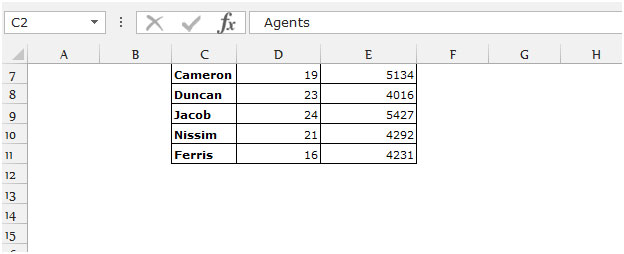
Чтобы выделить уникальное имя агентов, выполните следующие действия: — Выберите диапазон данных C3: C11. Перейдите на вкладку «Домашняя страница» * Выберите «Условное форматирование» из группы «Стили»
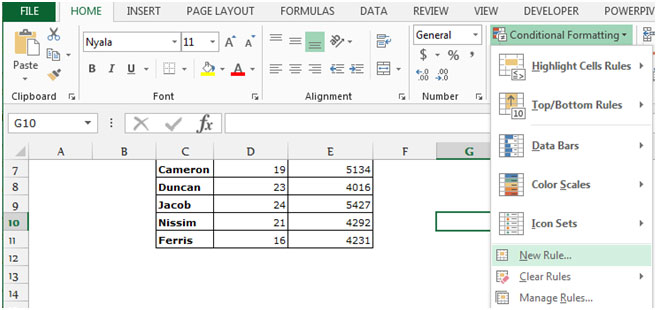
В раскрывающемся меню «Условное форматирование» выберите «Новое правило». Появится диалоговое окно «Новое правило форматирования» * Нажмите «Использовать формулу, чтобы определить, какие ячейки следует форматировать» в разделе «Выбор типа правила
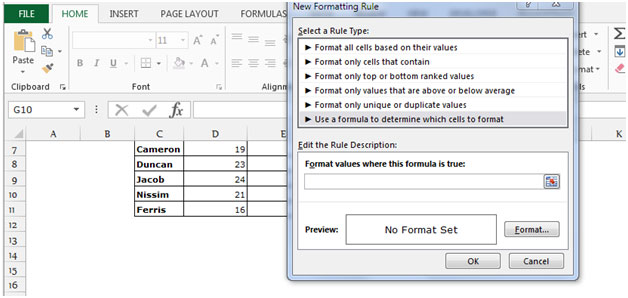
-
Напишите формулу на вкладке Формула
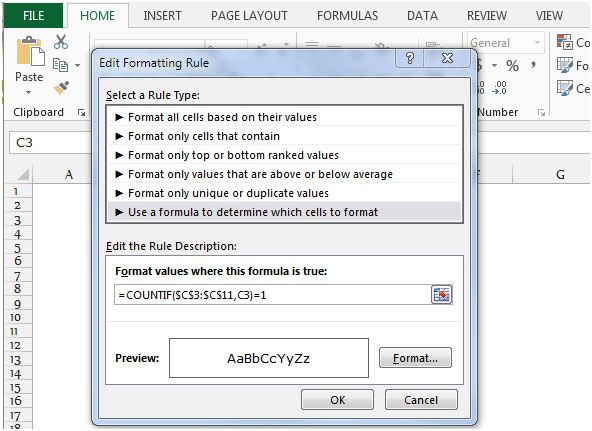
Нажмите кнопку «Формат». Появится диалоговое окно «Формат ячеек» * На вкладке «Заливка» выберите цвет в соответствии с требованиями
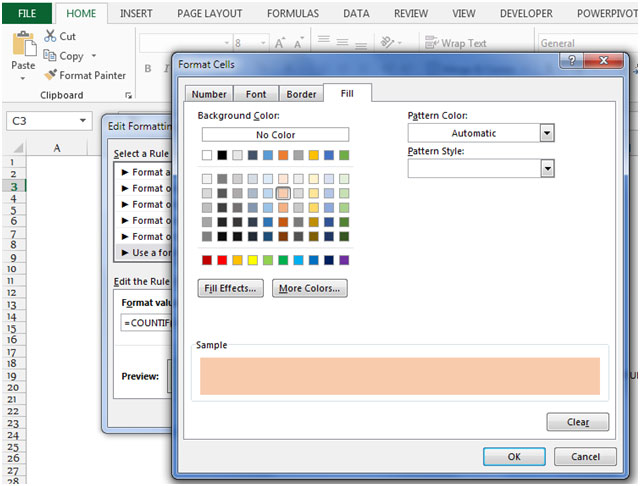
Нажмите «ОК» для диалогового окна «Форматирование ячеек». Нажмите «ОК», чтобы открыть диалоговое окно «Новое правило форматирования»
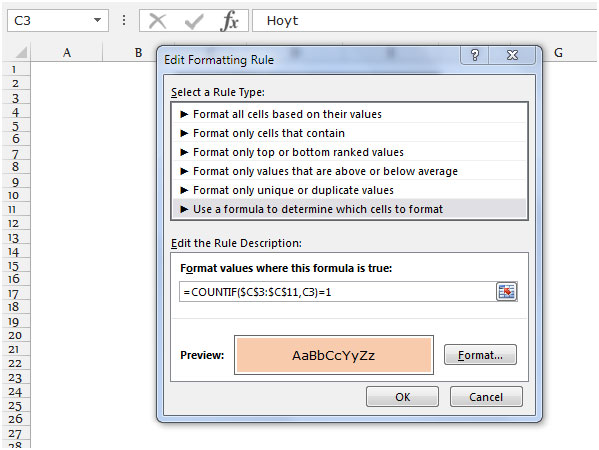
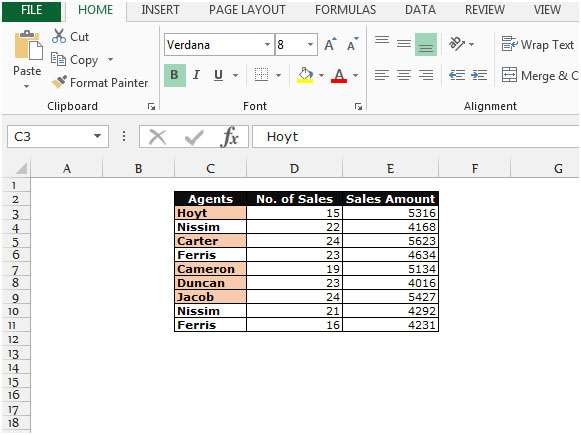
Все уникальные ячейки будут выделены выбранным цветом. Таким образом мы можем выделить уникальный текст в диапазоне, используя параметр «Условное форматирование» вместе с функцией СЧЁТЕСЛИ.
Если вам понравились наши блоги, поделитесь ими с друзьями на Facebook. А также вы можете подписаться на нас в Twitter и Facebook .
Мы хотели бы услышать от вас, дайте нам знать, как мы можем улучшить, дополнить или усовершенствовать нашу работу и сделать ее лучше для вас. Напишите нам на [email protected]